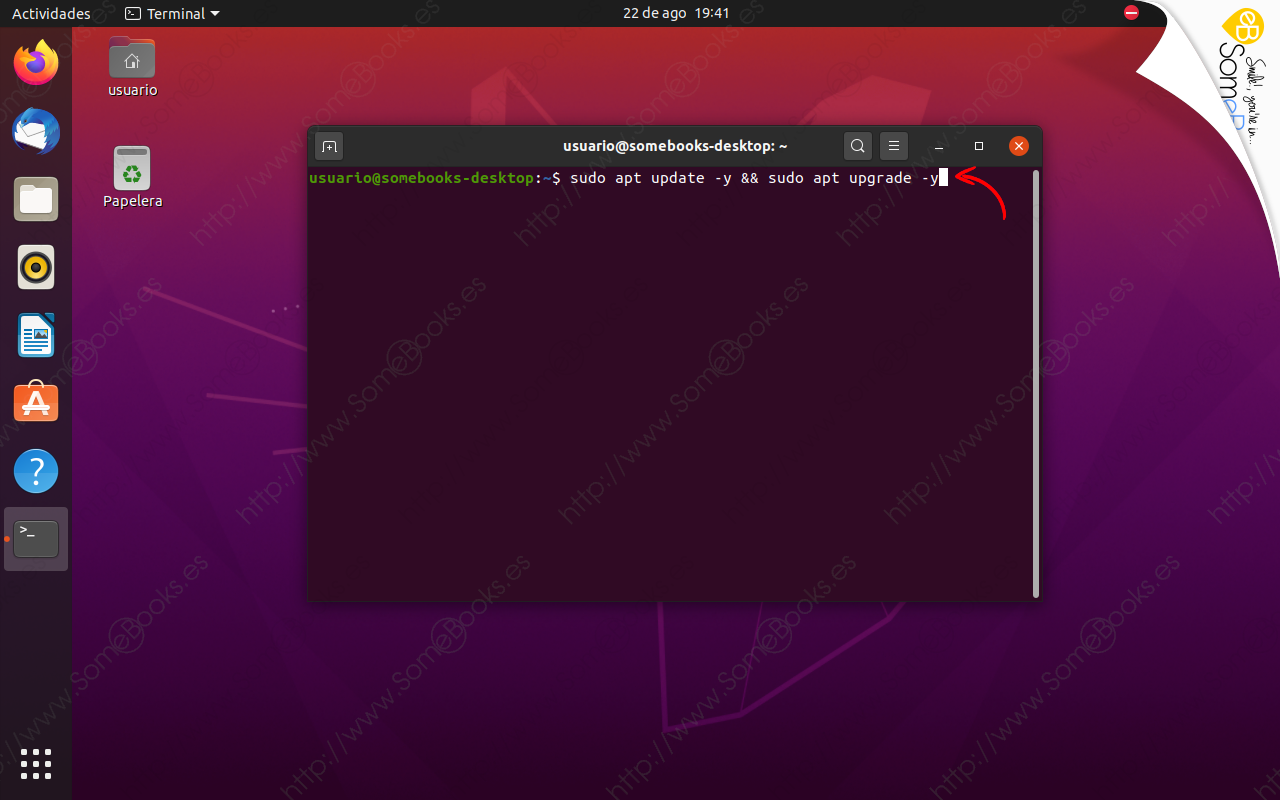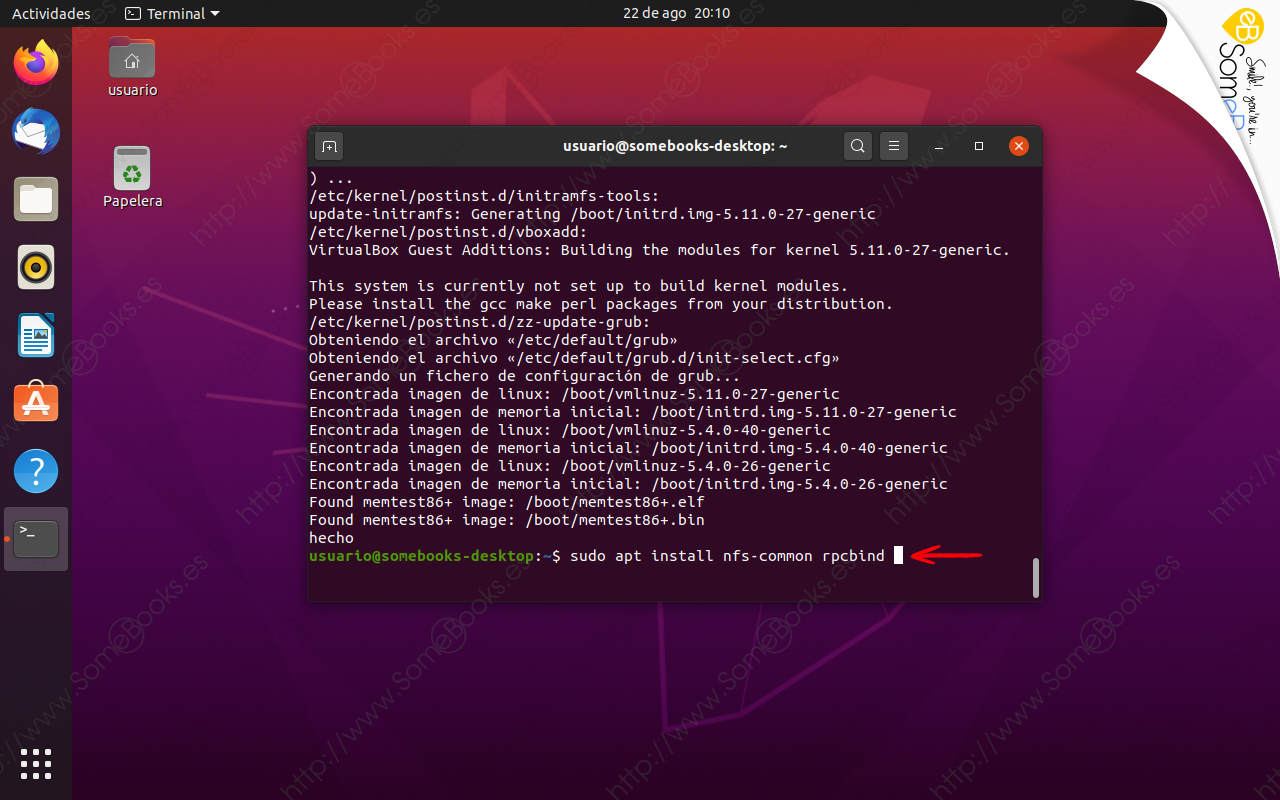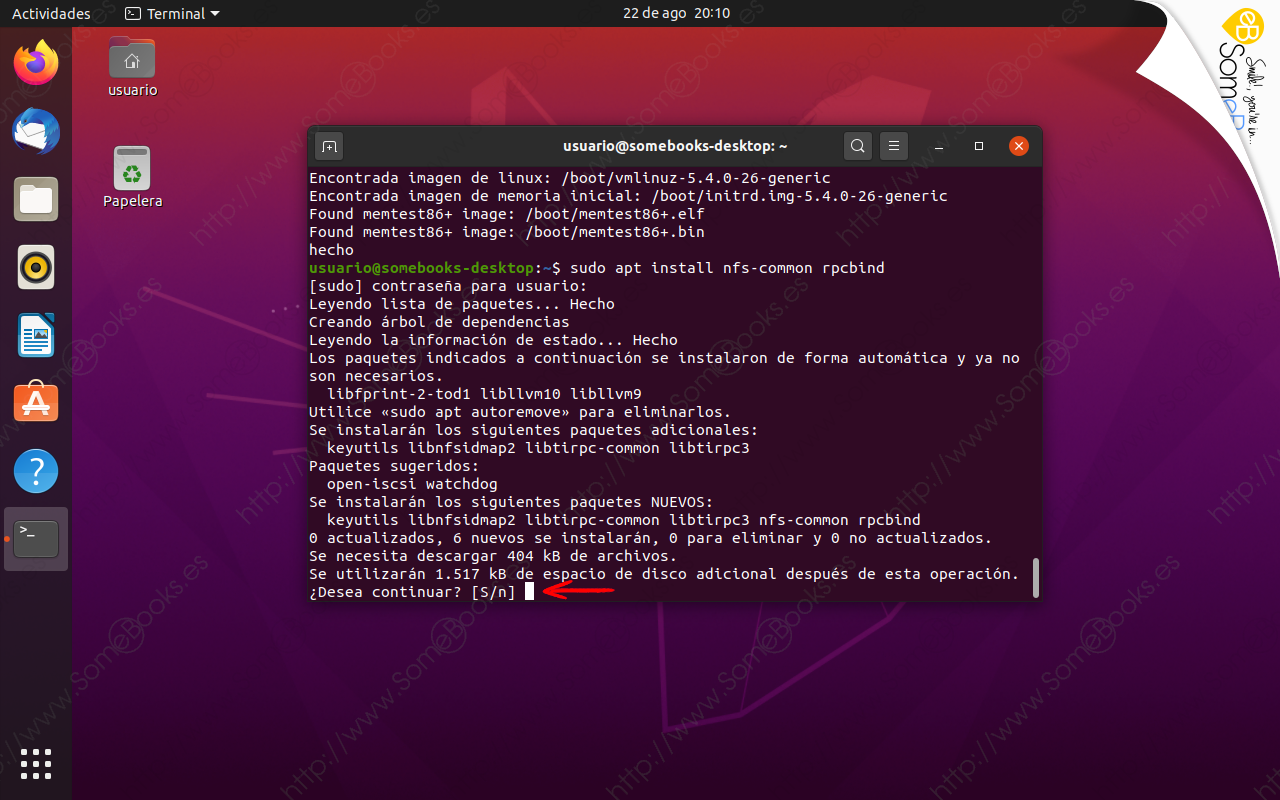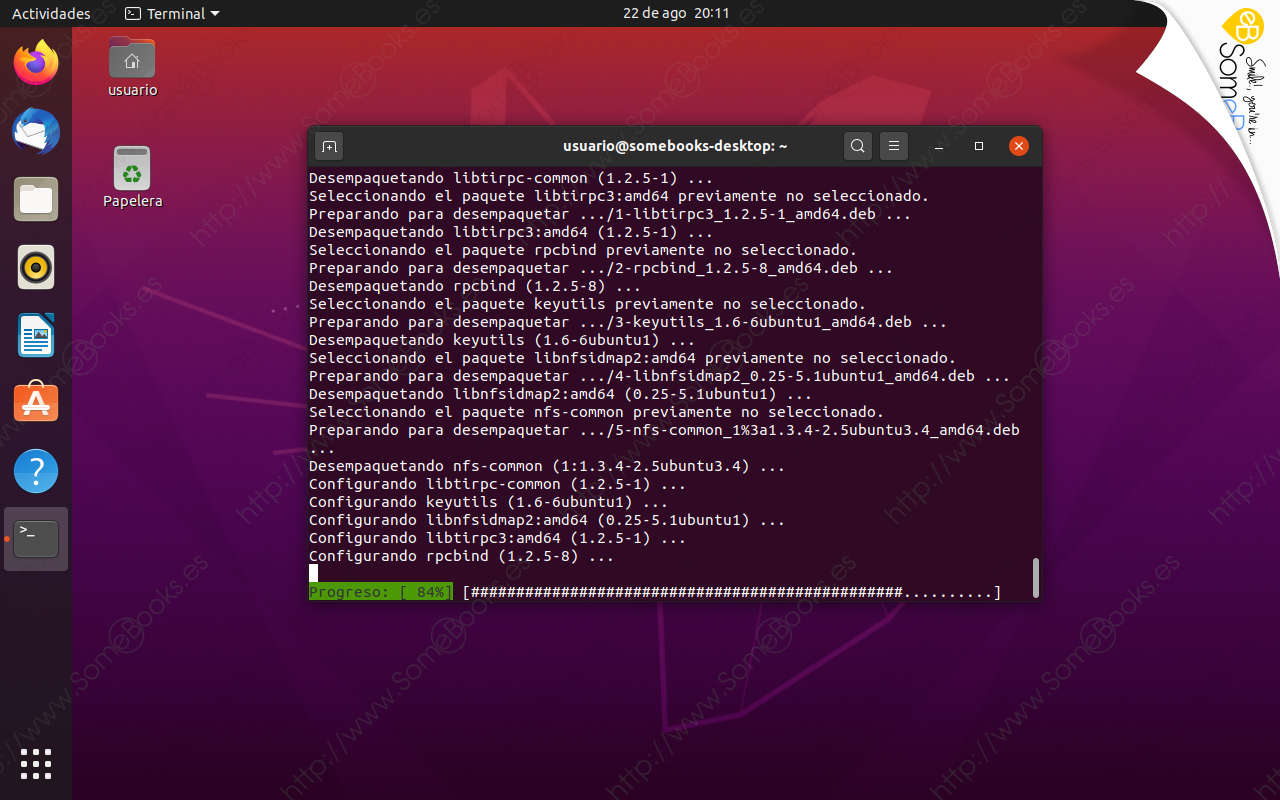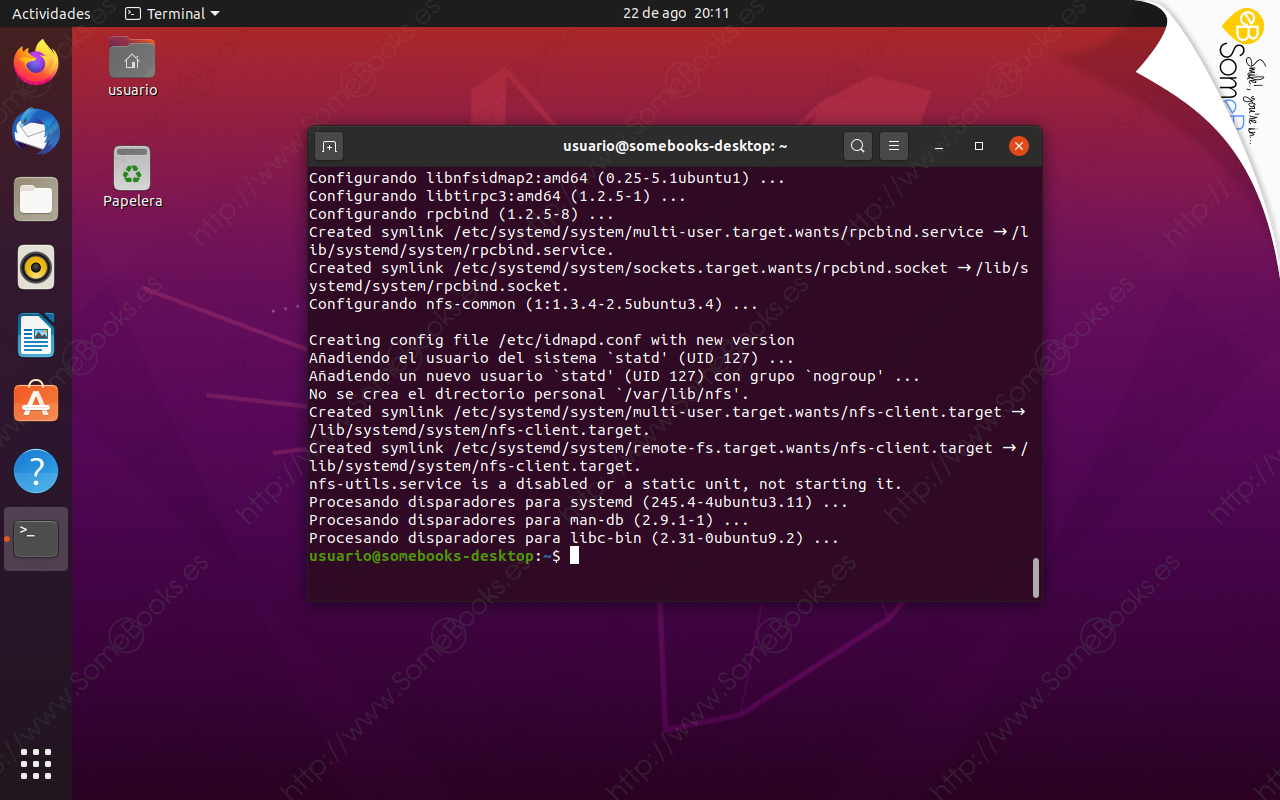NFS (parte 2): Instalación en un cliente Ubuntu 20.04 LTS
 Hace unos días, aprendimos a instalar el protocolo NFS (Network File System) en un equipo con Ubuntu Server 20.04 LTS (puedes consultar el artículo NFS (parte 1): Instalación en un servidor Ubuntu 20.04 LTS).
Hace unos días, aprendimos a instalar el protocolo NFS (Network File System) en un equipo con Ubuntu Server 20.04 LTS (puedes consultar el artículo NFS (parte 1): Instalación en un servidor Ubuntu 20.04 LTS).
Siguiendo con la tarea, hoy le toca el turno a uno de los clientes. Es decir, uno de los ordenadores desde los que utilizaremos el espacio que comparta el servidor anterior. En particular, dedicaremos la tarea de hoy a Ubuntu Desktop 20.04 LTS, aunque el trabajo será muy parecido en otras distribuciones de GNU/Linux, al menos, las que pertenecen a la familia Debian.
En artículos posteriores, aprenderemos a instalar NFS en Windows 10, a configurar el servidor para compartir espacio de almacenamiento y a acceder a éste tanto desde Ubuntu como desde Windows.
Así es que, si estás preparado, es hora de comenzar…
Antes de instalar
Antes de realizar la instalación, te recomiendo que tengas el sistema operativo completamente actualizado. Algo que puedes conseguir con el siguiente comando:
sudo apt update -y && sudo apt upgrade -y
Como habrás supuesto, los caracteres && nos permiten unir dos comandos en una sola línea. En cuanto a los caracteres -y al final de cada comando hacen que éstos asuman Yes como respuesta a cualquier pregunta.
Al hacerlo, comprobarás que el proceso de actualización se inicia automáticamente y que no te importuna con preguntas…
Solo tenemos que esperar un tiempo, que dependerá de la cantidad de actualizaciones que tengas pendientes de instalar.
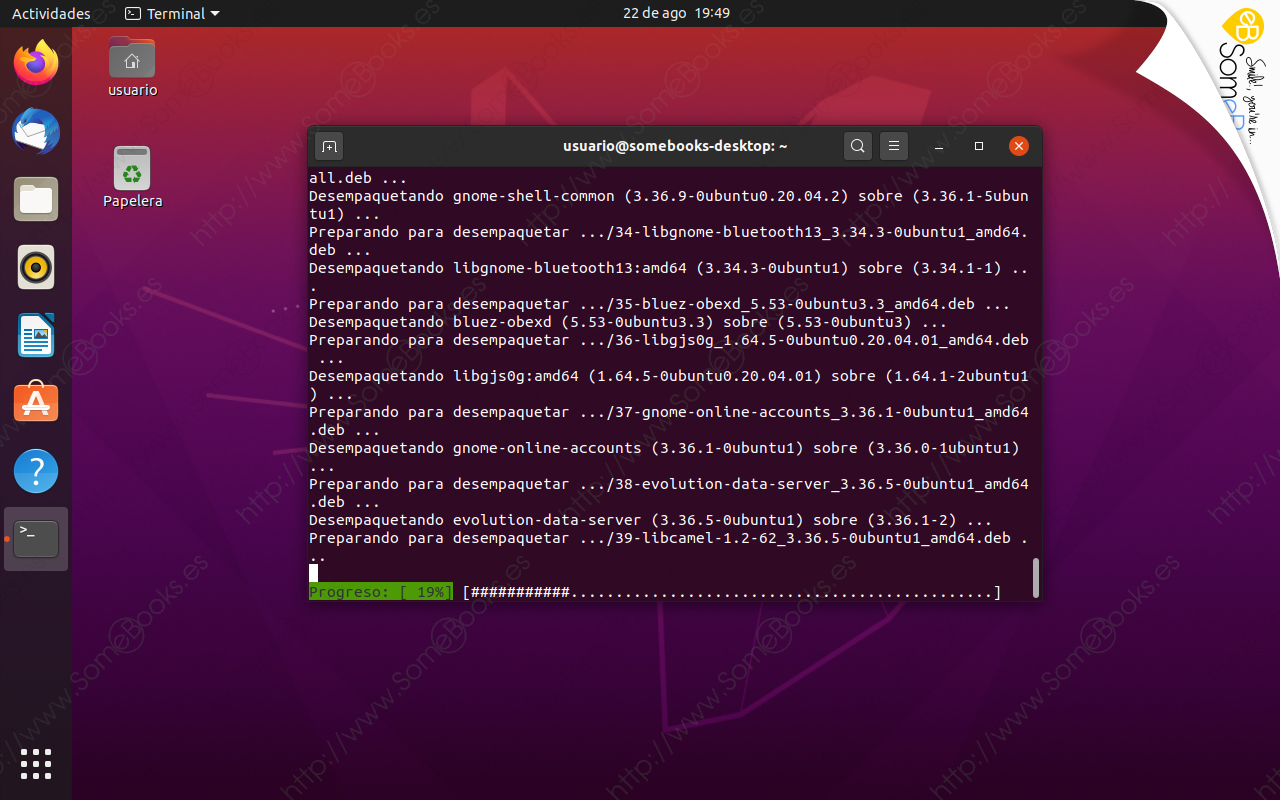
Instalar los paquetes necesarios
Cuando se haya completado la actualización, estaremos listos para instalar NFS en el cliente. Si la instalación en el servidor parece fácil, en los clientes no lo es menos. En el caso particular de un cliente con Ubuntu 20.04 LTS, sólo tendremos que instalar los paquetes nfs-common y rpcbind.
Para lograrlo, ejecutamos el siguiente comando, también desde la terminal:
sudo apt-get install nfs-common rpcbind
A continuación, el sistema nos informa de otros paquetes, que necesitaremos añadir, para que la instalación sea satisfactoria (dependencias) y qué espacio de almacenamiento deberá utilizar en el disco.
Después, se iniciará el proceso de instalación.
Finalmente, obtenemos de nuevo el prompt del sistema.
Y con esto, habremos terminado la tarea que nos habíamos fijado para este artículo… Pero quedas convocado para el próximo de esta serie. Espero que su contenido te haya sido útil.